Corrigir vídeo pixelado online gratuitamente: dominando o reparo de pixel
A pixelização ocorre quando pixels individuais se tornam visíveis, criando uma aparência de vídeo distorcida e em blocos. As causas comuns incluem baixa resolução, artefatos de compactação e transcodificação de vídeo. A pixelização em vídeos pode ser um obstáculo frustrante, afetando a experiência geral de visualização e diminuindo a qualidade do seu conteúdo. A boa notícia é que você não precisa ser um especialista em edição de vídeo ou investir em software caro para resolver problemas de pixelização. Neste artigo, iremos guiá-lo na correção de vídeos pixelados online gratuitamente, capacitando-o a dominar a arte do reparo de pixels. Corrigir vídeo pixelado e explore nosso método cristalino para obter um resultado profissional hoje mesmo!
Parte 1. O que causa o vídeo pixelado
A pixelização em vídeos pode ocorrer devido a vários fatores, e compreender essas causas é essencial para abordar e prevenir o problema de forma eficaz. Aqui estão alguns motivos comuns pelos quais a pixelização pode ocorrer em vídeos:
1. Baixa resolução. Vídeos de baixa resolução são desprovidos de detalhes porque possuem menos pixels. A pixelização ocorre quando esses filmes são esticados ou assistidos em tamanhos maiores, tornando os pixels individuais mais evidentes. (Aprender como alterar a resolução do vídeo aqui.)
2. Codec ou formato incorreto. A pixelização pode ocorrer durante a gravação ou exportação de vídeo em um codec ou formato inadequado. A pixelização pode se tornar mais perceptível ao usar determinados codecs que comprometem a qualidade da imagem em favor de tamanhos de arquivo reduzidos.
3. Taxa de bits ruim. A taxa de bits é o volume de dados processados em um segundo. A pixelização pode resultar de taxa de bits insuficiente durante a redução do vídeo, principalmente em situações com muita ação ou recursos complexos.
4. Compressão de upload/download. A pixelização pode ocorrer em plataformas que compactam vídeos durante o upload ou download. Por exemplo, os sites de redes sociais utilizam frequentemente os seus próprios métodos de compressão.
5. Qualidade da câmera. Um fator importante é o calibre da câmera usada para gravar o vídeo. Vídeos com câmeras de baixa qualidade podem apresentar pixelização intrínseca, que é mais perceptível em telas maiores.
Parte 2. Corrija vídeos pixelados online gratuitamente
Consertar filmes pixelados online gratuitamente é possível com várias ferramentas e plataformas. Sem a necessidade de software caro, siga estas etapas para melhorar a qualidade de seus vídeos pixelados:
◆ Flixier Vídeo mais claro
◆ Clideo Vídeo Mais Claro
◆ Clareador de vídeo VEED.IO
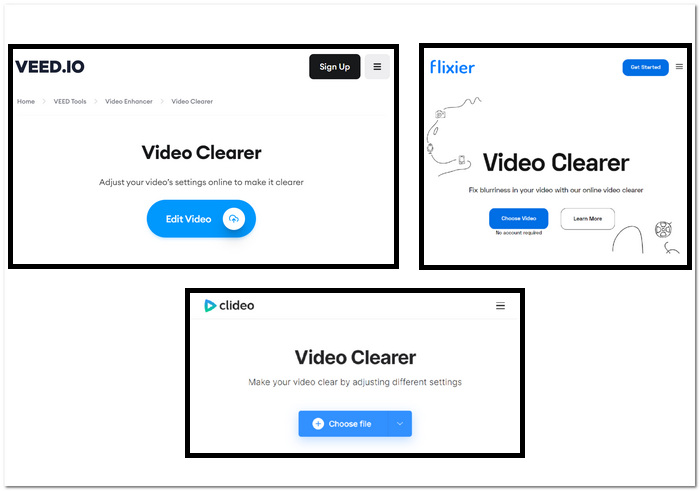
Etapas para corrigir vídeos pixelados usando ferramentas baseadas na web:
Passo 1. Escolha suas ferramentas baseadas na web acima e acesse o site delas.
Passo 2. Arraste e solte seu vídeo MOV ou MP4 ou carregue-o de suas pastas locais.
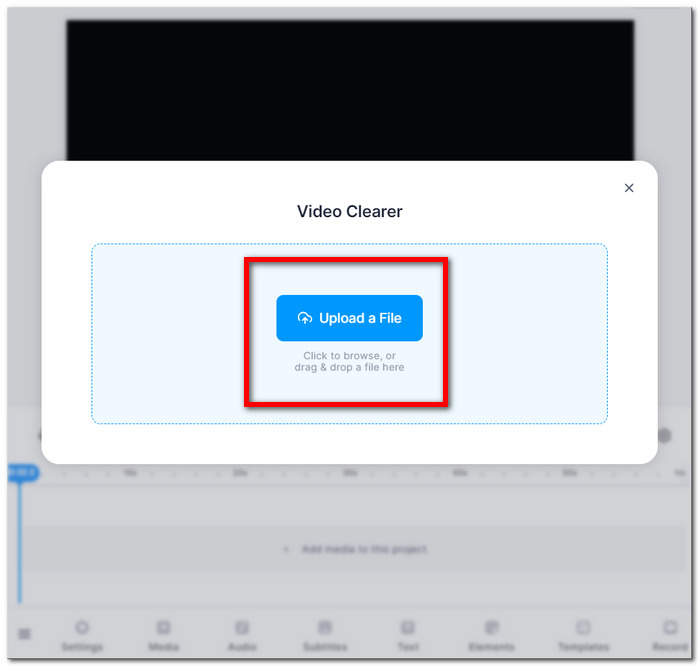
Etapa 3. Ajuste as configurações de vídeo, brilho, contraste, saturação, etc.
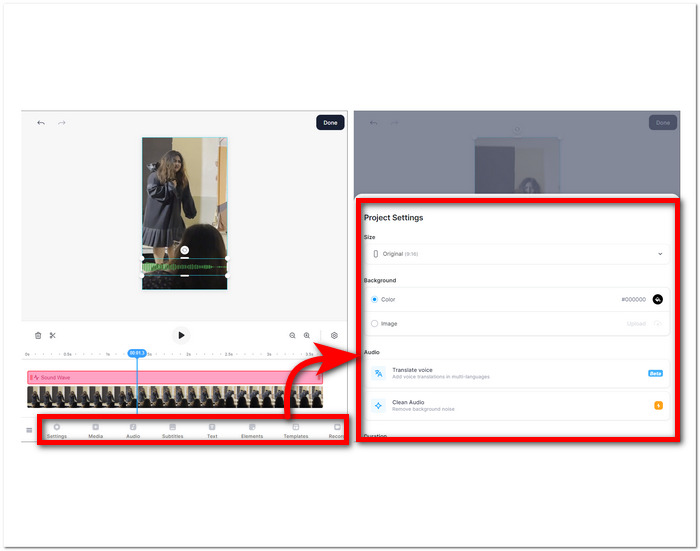
Passo 4. Quando estiver satisfeito com suas edições, clique em Feito e prossiga clicando no Exportar ou Baixar botão para salvar seu vídeo.
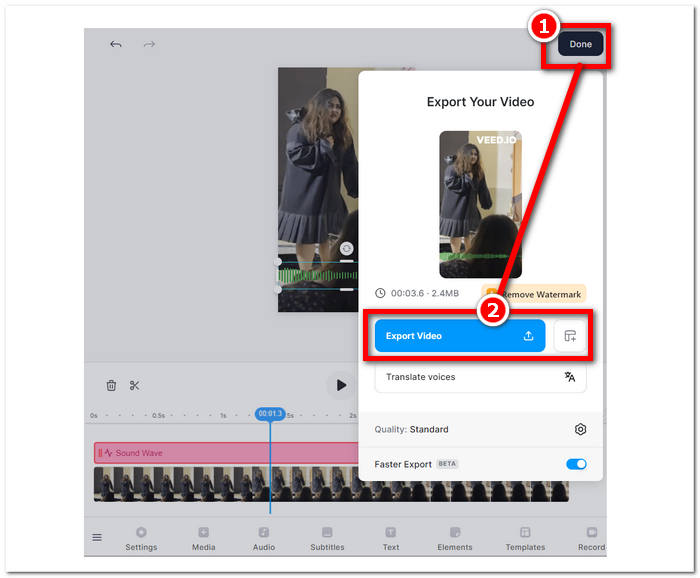
Estas instruções irão ajudá-lo a melhorar a qualidade de seus filmes pixelados sem pagar por software adicional. Experimente várias técnicas para ver qual se adapta melhor aos seus objetivos de melhorar a qualidade e a especificidade dos seus vídeos.
Parte 3. Como tornar o vídeo menos pixelizado no Windows e Mac
1. Video Converter Ultimate
Apresentando Video Converter Ultimate, uma caixa de ferramentas de vídeo completa projetada para revolucionar sua experiência multimídia. Esta ferramenta poderosa permite converter, aprimorar, compactar e editar vídeos e arquivos de áudio perfeitamente, tudo em uma velocidade ultrarrápida. Esteja você procurando transformar o formato de seus vídeos, melhorar a qualidade visual e de áudio, reduzir o tamanho dos arquivos sem comprometer a qualidade ou adicionar aquele toque profissional por meio de edição perfeita, nossa abrangente caixa de ferramentas de vídeo tem o que você precisa. Experimente a conveniência de uma plataforma única e versátil que atende a todas as suas necessidades multimídia, garantindo eficiência sem comprometer a velocidade ou a qualidade.
Etapas para usar o Video Converter Ultimate:
Passo 1. Configure e execute o software em seu computador.
Download grátisPara Windows 7 ou posteriorDownload seguro
Download grátisPara MacOS 10.7 ou posteriorDownload seguro
Passo 2. Na interface principal, localize o Caixa de ferramentas seção e, abaixo dela, clique em Video Enhancer.
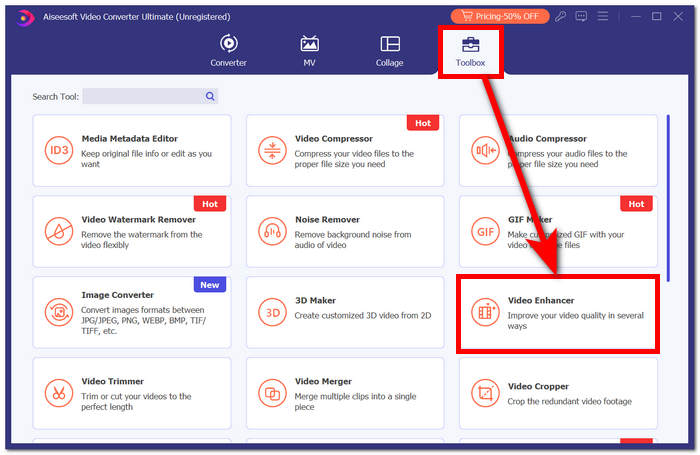
Etapa 3. Clique + para adicionar um vídeo ao Video Enhancer.
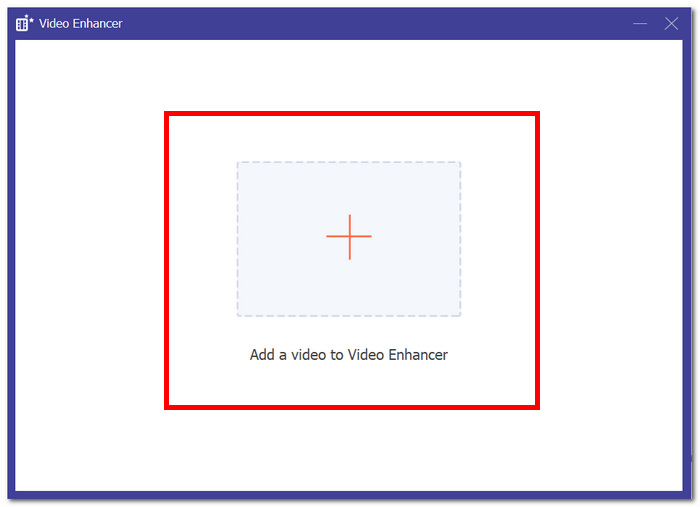
Passo 4. A última etapa seria ajustar suas configurações para aprimorar seu vídeo. Você pode Resolução Upscale, e Antevisão. Quando estiver satisfeito com suas alterações, clique no botão Realçar botão para exportar e salvar seu vídeo não pixelado em seu computador.

Com a experiência FVC Video Converter Ultimate, a conveniência de uma plataforma única e versátil atende a todas as suas necessidades multimídia, garantindo eficiência sem comprometer a velocidade ou qualidade.
2. Reparo de vídeo Aiseesoft
Reparo de vídeo Aiseesoft é uma solução robusta para recuperar vídeos infestados de dados perdidos, corrompidos e vídeos pixelados. Este poderoso programa requer apenas uma amostra de vídeo no mesmo formato para restauração. O software é fácil de usar e pode reparar vários formatos de vídeo, incluindo MP4, MOV, AVI, WMV e FLV. Ele também pode reparar vídeos corrompidos, pixelados, ataques de vírus e erros no sistema de arquivos. Aiseesoft Video Repair é uma ótima ferramenta para quem corrompeu acidentalmente um vídeo ou precisa reparar um vídeo danificado devido a um problema de hardware ou software.
Etapas para usar o reparo de vídeo Aiseesoft:
Passo 1. No site deles, baixe o software e coloque-o em funcionamento no seu computador após a instalação.
Download grátisPara Windows 7 ou posteriorDownload seguro
Download grátisPara MacOS 10.7 ou posteriorDownload seguro
Passo 2. Na interface do software, adicione seu arquivo de vídeo pixelado clicando no botão vermelho + botão à esquerda e adicione um vídeo de amostra clicando no botão roxo + botão à direita.
Etapa 3. Depois de adicionar seus vídeos pixelados e de amostra, clique em Reparar para iniciar o processo e clique em Antevisão para verificar a qualidade.
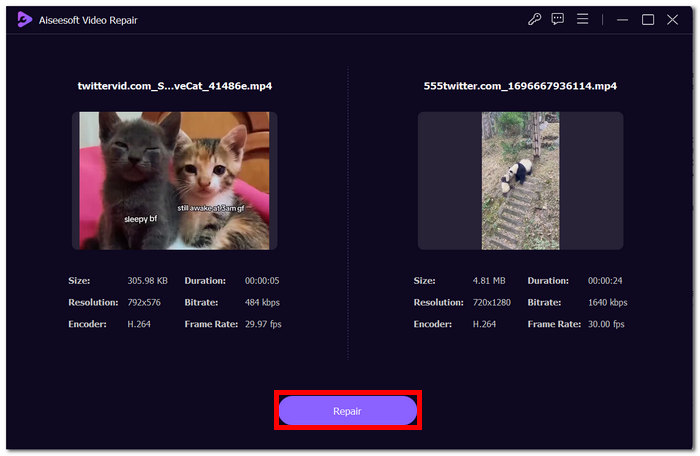
Passo 4. Quando estiver satisfeito com os resultados, clique em Salve para salvar seu vídeo agora corrigido.
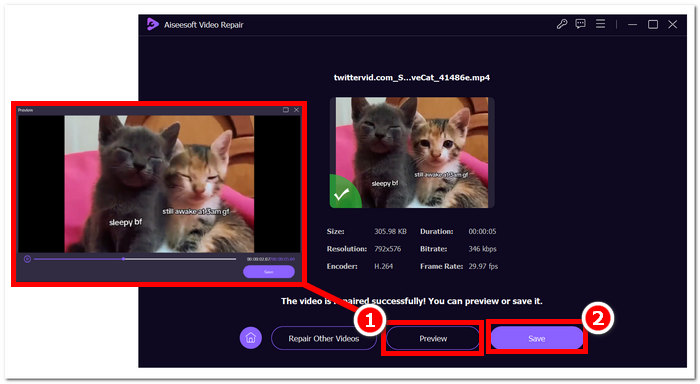
Sua interface amigável e recursos avançados oferecem uma maneira rápida e eficiente de reviver vídeos comprometidos, tornando-o uma ferramenta indispensável para reparo de vídeo.
Parte 4. Perguntas frequentes sobre como consertar vídeo pixelado
A pixelização pode ser corrigida?
Sim, a pixelização muitas vezes pode ser corrigida usando vários métodos e ferramentas. Seja por meio de plataformas online, software de edição de vídeo ou algoritmos especializados, existem maneiras de lidar com a pixelização e melhorar a qualidade geral de um vídeo. A eficácia da solução pode depender da gravidade e da causa raiz da pixelização.
Por que ocorre a pixelização?
A pixelização ocorre devido a vários fatores, incluindo Vídeos com resoluções mais baixas têm menos pixels, tornando os pixels individuais mais perceptíveis, especialmente quando esticados ou visualizados em formatos maiores. Vídeos com resoluções mais baixas têm menos pixels, tornando os pixels individuais mais visíveis, especialmente quando esticados ou visualizados em formatos maiores. A conversão de vídeos entre diferentes formatos ou codecs pode causar pixelização se não for feita corretamente, pois algumas informações podem ser perdidas. Compreender a causa específica da pixelização é crucial para determinar o método mais eficaz para corrigi-la.
Melhorar a qualidade do vídeo corrige a pixelização do vídeo?
Sim, melhorar a qualidade geral do vídeo muitas vezes pode ajudar a corrigir problemas de pixelização. Ao abordar fatores como resolução, compactação e transcodificação, você pode aumentar a clareza e reduzir a visibilidade de pixels individuais. Aumentando a resolução do vídeo, ajustar as configurações de compressão e usar equipamentos de gravação de alta qualidade durante a produção de vídeo são estratégias eficazes para melhorar a qualidade do vídeo e mitigar a pixelização. No entanto, o sucesso destes métodos depende da qualidade inicial do vídeo e da extensão da pixelização presente.
Conclusão
Corrigir vídeos pixelados online gratuitamente é uma habilidade acessível que pode elevar a qualidade do seu conteúdo. Quer você escolha plataformas fáceis de usar, como o Google Fotos, ou ferramentas especializadas, como o Fix. O reparo de pixel de masterização de vídeo permite que você produza vídeos com visuais nítidos. Lembre-se de compreender as causas da pixelização, explorar diversas ferramentas online e implementar técnicas manuais para garantir a qualidade ideal de vídeo em projetos futuros. Diga adeus à pixelização e olá a uma experiência de visualização mais suave e agradável!



 Video Converter Ultimate
Video Converter Ultimate Gravador de ecrã
Gravador de ecrã



